
Modificarea preferințelor în Poze pe Mac
Pentru a modifica preferințele din aplicația Poze ![]() de pe Mac, alegeți Poze > Preferințe, apoi faceți clic pe butonul General sau iCloud din partea de sus a ferestrei de preferințe. Aflați cum să utilizați aplicația Poze.
de pe Mac, alegeți Poze > Preferințe, apoi faceți clic pe butonul General sau iCloud din partea de sus a ferestrei de preferințe. Aflați cum să utilizați aplicația Poze.
Preferințe generale
În panoul General puteți modifica preferințele de bază pentru Poze. De exemplu, puteți să configurați redarea automată a clipurilor video și a pozelor Live Photos, să selectați dacă articolele importate sunt copiate în biblioteca dvs., să selectați dacă informațiile GPS sunt incluse în poze și altele.
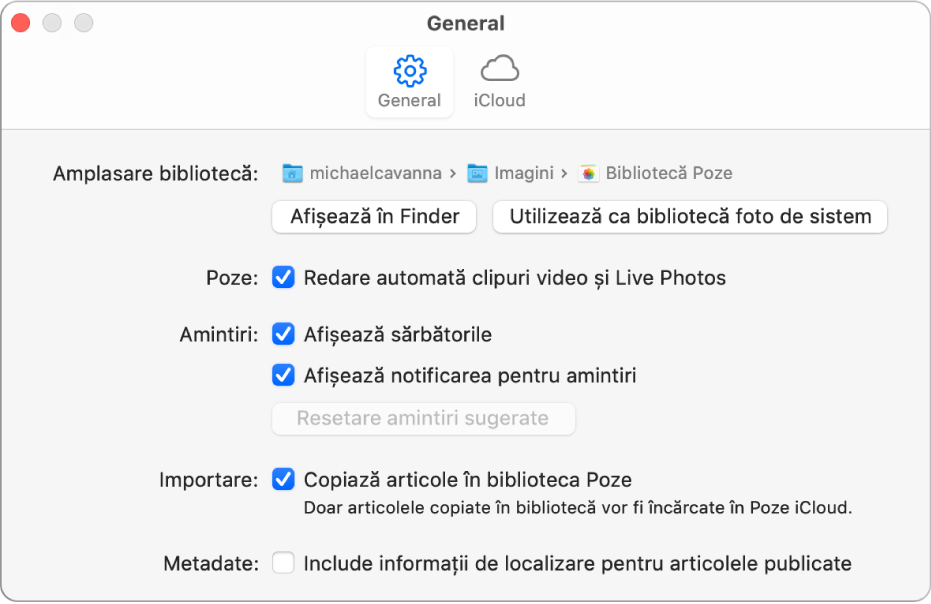
Opțiune | Descriere | ||||||||||
|---|---|---|---|---|---|---|---|---|---|---|---|
Amplasare bibliotecă | Pentru a vizualiza amplasarea bibliotecii dvs. Poze în Finder, faceți clic pe Afișează în Finder. Pentru a utiliza biblioteca deschisă în momentul respectiv ca Bibliotecă foto de sistem (care vă permite să o utilizați împreună cu Poze iCloud), faceți clic pe Utilizează ca bibliotecă foto de sistem. Pentru informații despre modul de schimbare a bibliotecilor, consultați Biblioteca foto de sistem - privire de ansamblu și Crearea de biblioteci foto suplimentare. | ||||||||||
Poze | Pentru ca pozele Live Photos și clipurile video să fie redate automat, selectați caseta de validare “Redare automată clipuri video și Live Photos”. Dacă nu doriți ca pozele Live Photos și clipurile video să fie redate automat, debifați această casetă de validare. | ||||||||||
Amintiri | Pentru a include grupuri de poze de vacanță ca amintiri, bifați caseta de validare Afișează sărbătorile. Pentru a exclude pozele din vacanță din amintirile dvs., debifați caseta de validare. Pentru a primi o notificare atunci când este disponibilă o amintire nouă, bifați caseta de validare Afișează notificarea pentru amintiri. Dacă ați configurat aplicația Poze să afișeze mai puțin din anumite tipuri de amintiri, însă doriți să creați din nou tipurile respective, faceți clic pe Resetează amintirile sugerate. | ||||||||||
Se importă | Implicit, aplicația Poze stochează toate fișierele video și pozele importate în biblioteca Poze. Pentru a lăsa articolele importate în locul lor actual aflat în afara bibliotecii, deselectați căsuța de validare „Copiază articole în biblioteca Poze”. Dacă pozele sunt stocate în afara bibliotecii, acestea nu vor fi încărcate automat în Poze iCloud și nu vor fi disponibile pe toate dispozitivele dvs. Trebuie să faceți backup manual la acestea în locuri de stocare sigure. | ||||||||||
Metadate | Pentru ca Poze să utilizeze informații despre loc incluse în pozele făcute cu o cameră cu GPS activat (inclusiv iPhone), selectați căsuța de validare „Include informații de localizare pentru articolele publicate”. | ||||||||||
HDR | Dacă un Apple Pro Display XDR este conectat la Mac‑ul dvs., caseta de validare HDR apare și este selectată implicit pentru a afișa gama dinamică integrală a pozelor dvs. (când fereastra Poze apare pe afișaj). | ||||||||||
Preferințe pentru iCloud
Utilizați preferințele iCloud pentru a activa Poze iCloud și a alege opțiunile de stocare. Aflați cum să utilizați Poze iCloud.
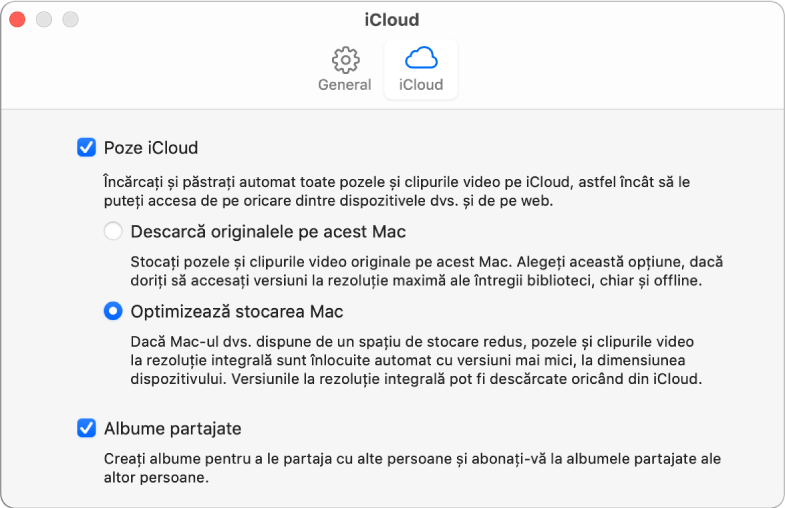
Opțiune | Descriere | ||||||||||
|---|---|---|---|---|---|---|---|---|---|---|---|
Poze iCloud | Bifați caseta de validare pentru a activa Poze iCloud.
Notă: dacă ați selectat Optimizează stocarea Mac și vi se epuizează spațiul pe disc, pozele Live Photo vor fi stocate pe computerul dvs. ca imagini statice. Totuși, atunci când deschideți o poză Live Photo, întreaga poză va fi redată în mod normal. Pentru mai multe informații despre Poze iCloud, consultați Utilizarea Poze iCloud pentru a stoca poze. | ||||||||||
Albume partajate | Bifați această casetă de validare pentru a partaja cu alte persoane albumele și pentru a vă abona la albumele partajate de alte persoane cu dvs. Puteți selecta poze și le puteți partaja cu prietenii și familia; persoanele cu care partajați pozele le pot vizualiza, pot face comentarii și pot, chiar adăuga poze proprii. Consultați Ce sunt albumele partajate din aplicația Poze de pe Mac? | ||||||||||